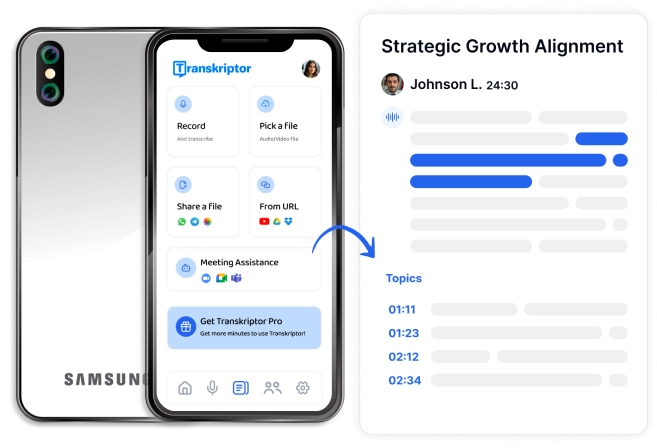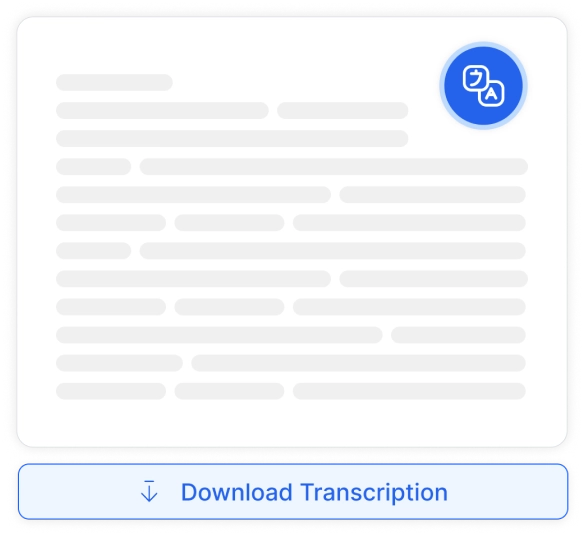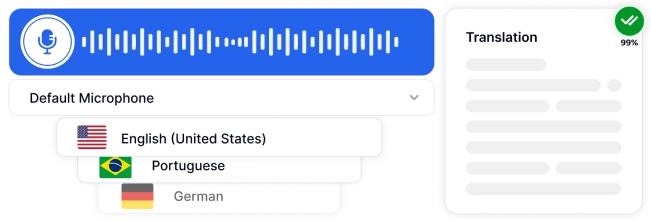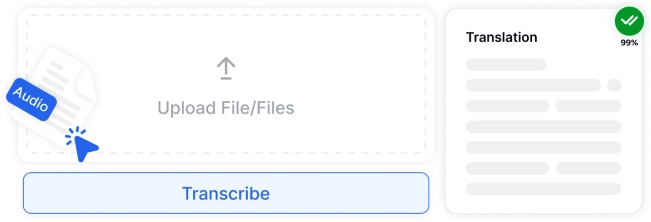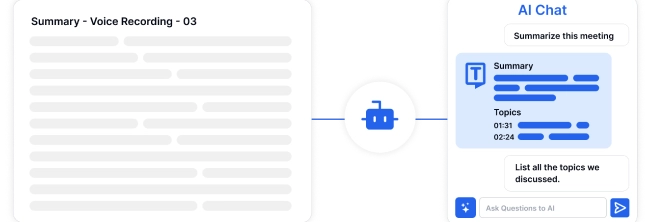أداة تحويل الصوت إلى نص Samsung ليست دقيقة بنسبة 100٪ ، لذلك هناك نصائح يجب اتباعها لضمان النسخ عالي الجودة. حقق توازنا بين التحدث بوضوح وبشكل طبيعي ، وتهجئة كل Word دون سحب المقاطع الفردية.
فيما يتعلق بالعملية الفعلية للإملاء ، تعمل Samsung الكتابة الصوتية بشكل أفضل عندما يستخدم مكبر الصوت ميكروفونا لإلغاء الضوضاء ، ويملي في بيئة هادئة ويمارس بانتظام التعرف على البرنامج. Transkriptor ، منصة نسخ تعمل بالطاقة AI، هي بديل للكتابة الصوتية Samsung والتي تتيح للمستخدمين تحميل ملفات صوتية مسجلة مسبقا ، مما يضمن دقة 99٪.
الخطوات ال 4 لتحويل الصوت إلى نص على Samsung.
- تمكين الكتابة الصوتية: افتح "الإعدادات" وتأكد من تحديد "لوحة مفاتيح Samsung" كخدمة الكتابة الصوتية قم بتنشيط "إدخال صوت Samsung" للوصول إلى رمز الميكروفون على لوحة المفاتيح.
- استخدام الكتابة الصوتية: افتح تطبيق إدخال النص واضغط على أيقونة الميكروفون على لوحة المفاتيح لبدء الإملاء تحدث بوضوح لتحويل الكلام إلى نص.
- مراجعة النص وتحريره: تحقق من النص المنسوخ تلقائيا للتأكد من دقته وقم بإجراء التصحيحات اللازمة للتأكد من أنه يطابق كلماتك المنطوقة.
- إرسال أو حفظ النص: قم بإنهاء النص الخاص بك واستخدم خيارات التطبيق لإرسال رسالتك أو حفظها مباشرة بعد الكتابة الصوتية.
الخطوة 1: تمكين الكتابة الصوتية على جهاز Samsung
تتيح لوحة المفاتيح Samsung للمستخدمين إدخال نص باستخدام صوتهم. فيما يلي خطوات تمكين الكتابة الصوتية على الأجهزة Samsung .
- افتح الجهاز "الإعدادات" الخطوة الأولى لتمكين الكتابة الصوتية على جهاز Samsung هي فتح تطبيق "الإعدادات" يتيح تطبيق "الإعدادات" للمستخدمين Samsung إعداد أجهزتهم وفقا لاحتياجاتهم وضبط تفضيلاتهم وتخصيص تطبيقاتهم.
- تحقق من لوحة (مفاتيح) الكتابة الصوتية المثبتة تأكد من أن "لوحة المفاتيحSamsung " هي لوحة مفاتيح الكتابة الصوتية الوحيدة المثبتة على الجهاز ، مما يضمن عدم وجود برامج بديلة مثل "الكتابةGoogle Voice " للانتقال إلى إعدادات "لوحة المفاتيح على الشاشة" من الصفحة الرئيسية "الإعدادات" ، انقر فوق "الإدارة العامة" ، ثم انقر فوق "اللغة والإدخال" ، وانقر على "لوحة المفاتيح على الشاشة" وتحقق من أن لوحة المفاتيح المدمجة Samsung هي الوحيدة المتاحة.
- تحقق من تمكين الإدخال الصوتي افتح تطبيق "الإعدادات" ، وانقر على "الإدارة العامة" ، وانقر على رمز علامة القطع في الزاوية اليمنى العليا ، وانقر على "إظهار تطبيقات النظام" وتحقق من تمكين "إدخال الصوتSamsung " يؤدي تمكين "إدخال الصوتSamsung " في الإعدادات إلى إضافة رمز ميكروفون للكتابة الصوتية إلى لوحة المفاتيح.
لاحظ أن خطوات تمكين الكتابة الصوتية على الأجهزة في Samsung Galaxy S23و S23 + و S23 Ultra line (تم إصدارها في عام 2023) تختلف عن الخطوات القياسية. افتح تطبيق "الإعدادات" ، وانقر على "الإدارة العامة" في الصفحة الرئيسية ، وانقر على "Samsung إعدادات لوحة المفاتيح" ، وانقر على "إدخال صوتي" وتحقق من تحديد "Samsung إدخال صوتي". انقر لتحديد "إدخال صوتيSamsung " إذا لم يكن الإعداد الافتراضي بالفعل في أي من الأجهزة في خط S23.
الخطوة 2: استخدام الكتابة الصوتية في أحد التطبيقات
تجعل وظيفة الكتابة الصوتية من السهل للغاية على المستخدمين Samsung إدخال نص على أجهزتهم. يتم سرد خطوات استخدام الكتابة الصوتية في تطبيق على جهاز Samsung أدناه.
- افتح التطبيق لإدخال نص في تتيح ميزة تحويل الصوت إلى نص Samsung للمستخدمين إنشاء رسائل نصية وكتابة رسائل البريد الإلكتروني وتدوين الملاحظات باستخدام صوتهم Samsung الكتابة الصوتية متاحة لأي تطبيق يتضمن قيام المستخدم بإدخال نص باستخدام لوحة المفاتيح على الشاشة.
- بدء الكتابة الصوتية يؤدي تمكين الكتابة الصوتية Samsung إضافة رمز ميكروفون إلى الشريط أعلى لوحة المفاتيح يؤدي النقر على أيقونة الميكروفون أعلى لوحة المفاتيح إلى ظهور لوحة تحتوي على رمز ميكروفون أزرق كبير ، لتحل محل الأحرف ، والتي تعمل كزر تشغيل / إيقاف مؤقت للتسجيل لبدء الكتابة الصوتية ، انقر فوق رمز الميكروفون وابدأ التحدث على الفور.
- إنهاء التسجيل يمكن للمستخدم إيقاف التسجيل عن طريق الضغط يدويا على أيقونة الميكروفون الأزرق للمرة الثانية ، أو عن طريق الانتظار من 5 إلى 10 ثوان حتى يتوقف التسجيل تلقائيا.
الخطوة 3: مراجعة النص وتحريره
ميزة تحويل الصوت إلى نص Samsung ليست دقيقة بنسبة 100٪ ، لذلك من المتوقع أن يتم سماع بعض الكلمات بشكل خاطئ أو إساءة تفسيرها. يتم سرد خطوات مراجعة النص وتحريره أدناه.
- مراجعة النص راجع النص الذي تم إنشاؤه بواسطة أداة الكتابة الصوتية للتحقق من أنه يتعرف على الكلام بشكل صحيح بالإضافة إلى ذلك ، من الضروري التحقق من أن الكتابة الصوتية تتخلل الكلام بشكل صحيح ، نظرا لأن النقطة الكاملة أو الأمر أو علامة الاستفهام في غير محلها تغير المعنى.
- تحرير النص تحرير أي أخطاء في النص ، والتأكد من مطابقته للكلام الأصلي وخلوه من الأخطاء النحوية يختلف الوقت المستغرق لتحرير النص الذي تم إنشاؤه بواسطة أداة الكتابة الصوتية Samsung اعتمادا على طول النص وعدد حالات عدم الدقة التي يحتوي عليها.
الخطوة 4: إرسال النص أو حفظه
Samsung يمكن للمستخدمين استخدام ميزة تحويل الصوت إلى نص كبديل للوحة المفاتيح في أي تطبيق يتطلب منهم إدخال نص. تختلف خطوات إرسال وحفظ النص الذي تم إنشاؤه باستخدام Samsung الكتابة الصوتية ، اعتمادا على البرنامج المستخدم ، ولكن الخطوات العامة لإرسال النص وحفظه مذكورة أدناه.
- قم بإنهاء التسجيل لدى المستخدمين خياران لإنهاء التسجيل عند الكتابة الصوتية على جهاز Samsung ، أو الضغط على أيقونة الميكروفون الزرقاء الكبيرة مرة ثانية ، أو التوقف عن التحدث والانتظار حتى ينتهي التطبيق من التسجيل تلقائيا.
- حفظ النص يظهر النص الذي تم إنشاؤه بواسطة الكتابة الصوتية Samsung تلقائيا في مربع النص أثناء تحدث المستخدم ، حيث يكون قابلا للتحرير والمشاركة ، لذلك ليست هناك حاجة لحفظ النص يدويا.
- مشاركة النص اثنان من الاستخدامات الأكثر شيوعا لأداة الكتابة الصوتية Samsung هما كتابة الرسائل النصية وإنشاء رسائل البريد الإلكتروني يشبه الإجراء الخاص بمشاركة رسالة نصية أو بريد إلكتروني بمجرد إنشائه بواسطة Samsung تحويل الصوت إلى نص: توقف عن التحدث ، وأوقف التسجيل مؤقتا (يدويا أو تلقائيا) وانقر على أيقونة "إرسال" ممثلة بطائرة ورقية.
ما الذي يميز ميزة تحويل الصوت إلى نص من سامسونج؟
تم تضمين ميزة الكتابة الصوتية في Samsungفي جميع الأجهزة في النظام البيئي Samsung ، مما يعني أن التطبيق متكامل ، لذلك لا يتعين على المستخدمين تنزيل برنامج خارجي للوصول إلى تحويل الصوت إلى نص. بالإضافة إلى ذلك ، Samsung تحويل الصوت إلى نص لديه دعم لغوي واسع النطاق لأكثر من 100 لغة. تعمل ميزة تحويل الصوت إلى نص Samsung على تحسين تجربة المستخدم عبر التطبيقات والأجهزة ، لأنها مجانية وسهلة الاستخدام وتدعم مجموعة متنوعة من اللغات.
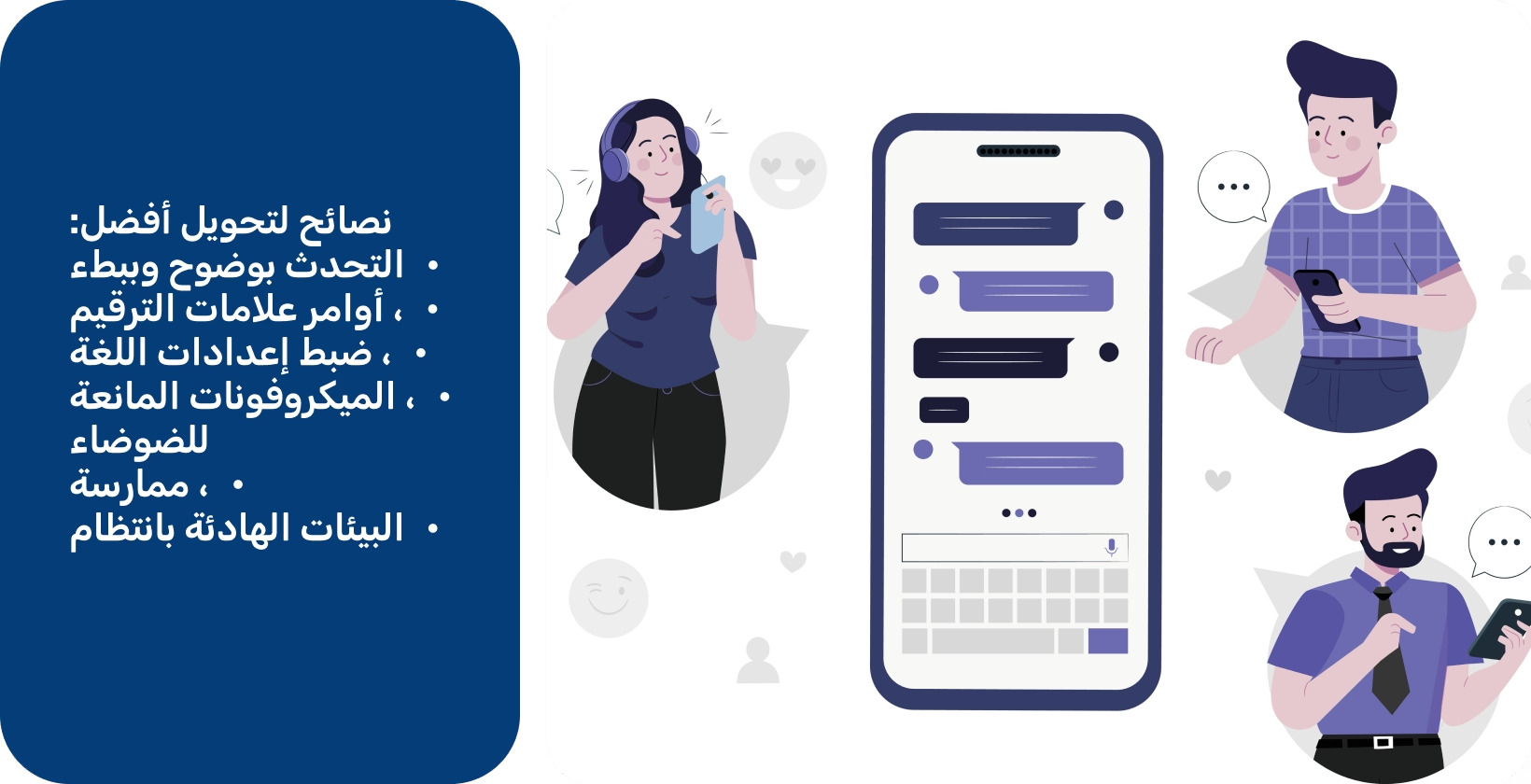
نصائح حول كيفية تحويل الصوت إلى نص على Samsung
تعد الكتابة الصوتية على الأجهزة Samsung أمرا بسيطا ، حيث يحتاج المستخدم فقط إلى النقر فوق رمز الميكروفون مرة واحدة لبدء التسجيل ، ومرة ثانية للتوقف. يتم سرد النصائح للحصول على نتائج جيدة عند تحويل الصوت إلى نص على الأجهزة Samsung أدناه.
1 تحدث بوضوح وببطء
من الضروري تحقيق توازن بين التحدث بوضوح والتحدث بإيقاع طبيعي للحصول على نتائج جيدة مع كتابة الصوت Samsung . تحدث بوضوح ، مع الحفاظ على وتيرة معتدلة ، وتأكد من عدم سحب المقاطع في الكلمات أو التوقف لفترة طويلة. يعد الحفاظ على التدفق الطبيعي والإيقاع وسرعة الكلام أمرا ضروريا للجهاز للتعرف على ما يقال وتحويله بدقة إلى نص.
2 استخدام أوامر علامات الترقيم
تسمح الكتابة الصوتية Samsung للمستخدمين بإدراج علامات الترقيم عندما يقومون بإملاء النص ، عن طريق نطق اسم علامة الترقيم على سبيل المثال "فاصلة" أو "فترة" أو "علامة استفهام". على الرغم من أن الكتابة الصوتية Samsung تتخلل النص تلقائيا ، إلا أن المستخدم لديه سيطرة أكبر على دقة النسخ إذا كان يملي المكان الذي يجب أن تذهب إليه علامات الترقيم بنفسه.
3 ضبط إعدادات اللغة
يجب على مستخدمي Samsung متعدد اللغات أن يتذكروا ضبط إعدادات لغة إدخال الصوت لتتناسب مع اللغة التي يتحدثون بها قبل البدء في استخدام ميزة تحويل الصوت إلى نص. يعني التخلي عن هذه الخطوة أن لغة الإدخال للكتابة الصوتية لا تتطابق مع اللغة المنطوقة ، مما يحد من دقة التعرف ويجعل من المستحيل تقريبا على التطبيق تحديد ما يقال بشكل صحيح.
4 استخدام ميكروفونات إلغاء الضوضاء
تعمل ميكروفونات إلغاء الضوضاء على تحسين التقاط الصوت بشكل كبير ، لأنها تقلل من ضوضاء الخلفية غير المرغوب فيها وتسمح بالتقاط خطاب المستخدم بوضوح بغض النظر عن البيئة. تعد جودة الميكروفونات المدمجة في الهواتف الذكية الحديثة عالية بما يكفي لضمان نسخ عالي الجودة ، ولكن شراء ميكروفون خارجي يعد فكرة جيدة للمستخدمين الذين يخططون للقيام بالكثير من الكتابة الصوتية.
5 تدرب بانتظام
الطريقة الوحيدة للتعرف على ميزة تحويل الصوت إلى نص Samsung هي التدرب بانتظام. إن التعامل مع أداة الكتابة الصوتية Samsung ، وأفضل الممارسات للنسخ عالي الجودة ، هو الطريقة الوحيدة لتحقيق نتائج جيدة. تمنح الممارسة المنتظمة المستخدم فرصة للتعود على أفضل وتيرة للإملاء وأوامر الترقيم ، مما يحسن (بمرور الوقت) دقة نتائجه.
6 الإملاء في البيئات الهادئة
أفضل طريقة لزيادة دقة النسخ إلى أقصى حد هي الإملاء في البيئات الهادئة. على الرغم من أن ميكروفونات إلغاء الضوضاء قادرة على حجب الكثير من ضوضاء الخلفية والاضطرابات ، إلا أن أفضل بيئة للأجهزة Samsung لالتقاط صوت المستخدم هي الصمت. ومع ذلك ، إذا كان المستخدم مقيدا بالنسخ في قطار أو مقهى أو مكتب مزدحم ، فإن Samsung الكتابة الصوتية قادرة على العمل ، ولكن بدقة أقل.
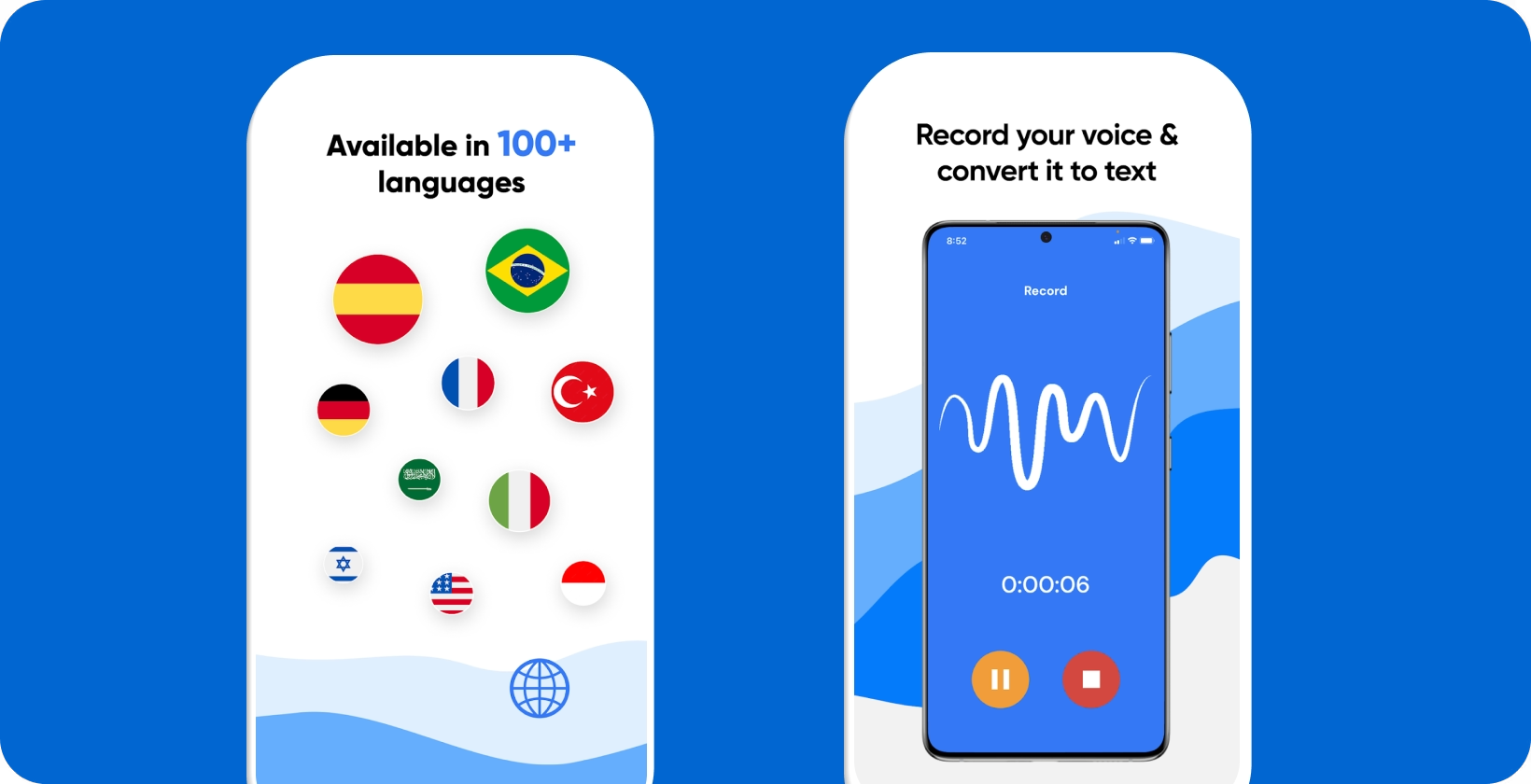
الاستفادة من Transkriptor لتحويل الصوت إلى نص على أجهزة Samsung
تعد ميزة تحويل الصوت إلى نص المضمنة في Samsungمفيدة للإملاء في الوقت الفعلي ، ولكنها لا تسمح للمستخدمين بتحميل ملفات صوتية مسجلة مسبقا. Transkriptor ، منصة نسخ تعمل بنظام AI، هي أداة قوية لتحويل الملفات الصوتية المسجلة مسبقا إلى نص. يسمح Transkriptor للمستخدمين بتحميل مجموعة متنوعة من الملفات من أجهزتهم Samsung ، مثل المحاضرات والاجتماعات والمقابلات ، وتحويل التسجيل الصوتي إلى نص بدقة أعلى من معايير الصناعة. أشاد مستخدمو Transkriptor بوقته السريع ، والتغطية اللغوية الواسعة ، والمحرر في الوقت الفعلي. جربه مجانا!